Jailbreak iPhone 3G running iPhone OS 3.0 using Redsn0w (Mac)
การ Jailbreak iphone 3.0 ด้วย Mac OS จะมีวิธีการคล้ายๆกับการ Jailbreak iphone 3.0 on windows โดยทาง iPhone Dev Team ได้ประกาศเครื่องมือและวิธีการออกมามีขั้นตอนดังนี้ครับ(ไม่ยากอย่างที่คิด มาดูกันครับ)
โปรดจำไว้ว่า ต้องสำรองข้อมูล (backup) ข้อมูลของคุณก่อนนะครับ
ขั้นที่ 1 : สร้างโฟลเดอร์ใหม่ไว้ที่ desktop หน้าเครื่องตั้งชื่อว่้า Pwnage(หรืออื่นๆก็ได้ครับ)
ขั้นที่ 2 : ดาวน์โหลด redsn0w และ iPhone OS 3.0 – iPhone1,2_3.0_7A341_Restoreไป เก็บไว้ที่โฟลเดอร์ที่สร้างขึ้นจากขั้นที่ 1
ขั้นที่ 3 : แตกไฟล์ (Extract) redsn0w.zip ไปยังโฟล์เดอร์ Pwnage
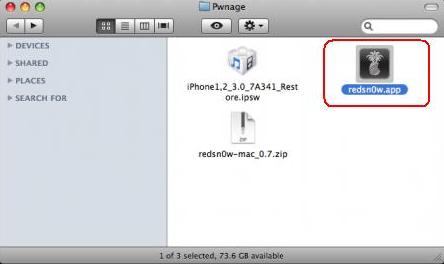
ขั้นที่ 4 : ต่อ iphone เข้ากับคอมพิวเตอร์แล้วเปิดโปรแกรม itune ขึ้นมา
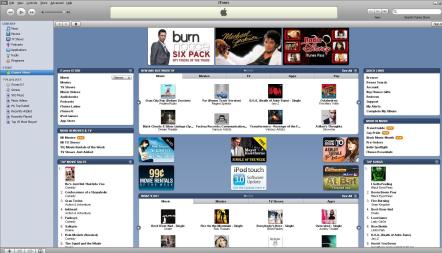
ขั้นที่ 5 : เลือกที่ iphone ที่เราเสียบเข้าไปรอสักระยะมันจะเจอเครื่องที่แถบด้านซ้ายมือนะครับ เมื่อคลิกแล้วหน้าตาจะเป็นแบบนี้
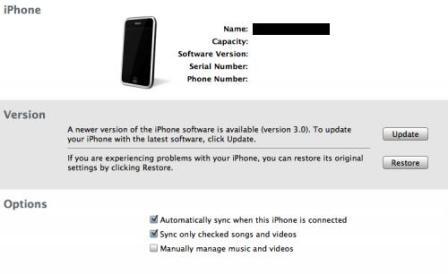
ขั้นที่ 6 : กด Option ค้างไว้แล้วกด Restore หลังจากนั้นเลือก firmware จากโฟล์เดอร์แรกมาครับ แล้วกด Open แล้วรอจนกว่า itune จะทำการ restore เสร็จจะใช้เวลาสักพักครับ
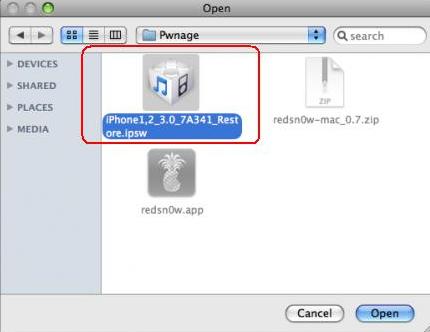
ขั้นที่ 7 : เปิดโปรแกรม redsn0ws.app ในโฟล์เดอร์ที่โหลดมา ขึ้นมา
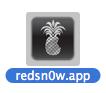
ขั้นที่ 8 : เมื่อ redsn0w รันขึ้นมาแล้วให้กดปุ่ม Browse
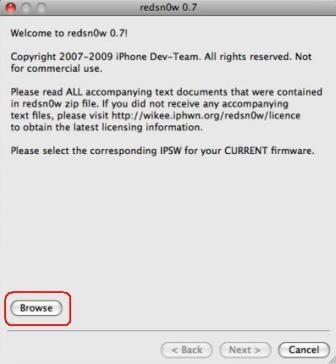
ขั้นที่ 9 : เลือกตัว firmware iPhone1,2_3.0_7A341 จากโฟล์เดอร์แรก แล้วก็ Open
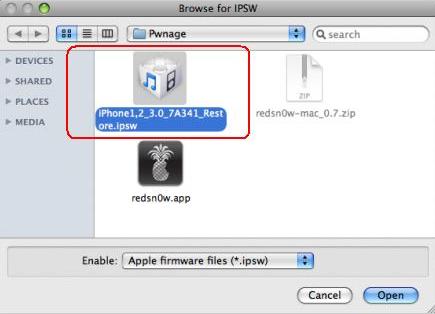
ขั้นที่ 10 : redsn0w จะตรวจสอบความถูกต้อง ไม่้ต้องคิดไรมากกด Next ได้เลย
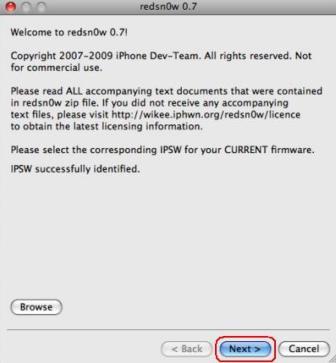
ขั้นที่ 11 : เช็คเครื่องหมายถูกที่หน้า Install Cydia หากมีให้เลือกอีกอันคือ Icy ไม่ต้องติ๊กนะครับ ติ๊กที่ Cydia เท่านั้นครับ
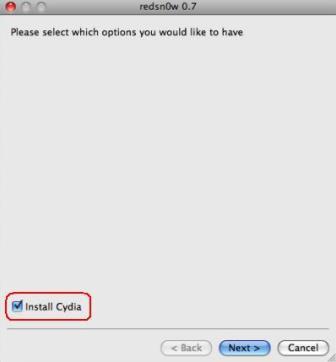
ขั้นที่ 12 : ปิด iphone และ itune แล้วคลิก Next
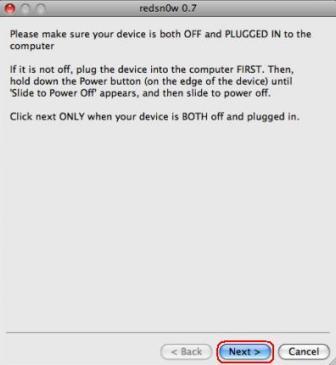
ขั้นที่ 13 : จะเข้าขั้นตอน DFU Mode อาจจะต้องกดหลายครั้งถ้ายังไม่ชิน ขั้นตอนคือ

รูปที่ 2 ให้กดปุ่ม Home ประมาณ 10 วินาที(โดยปุ่ม Power ยังกดค้างไว้อยู่)
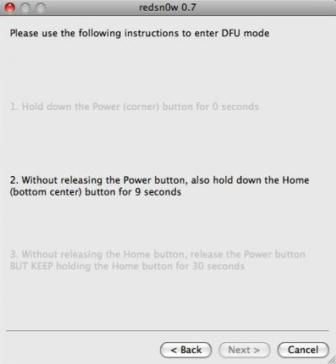
รูปที่ 3 ให้ปล่อย Power แต่กด Home ค้างไว้ต่อไปอีกประมาณ 30 วินาที
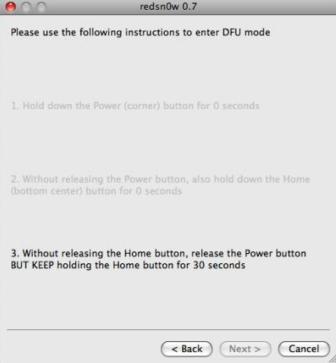
ขั้นที่ 14 : ถ้าทุกอย่างผ่านจะเห็นแบบนี้
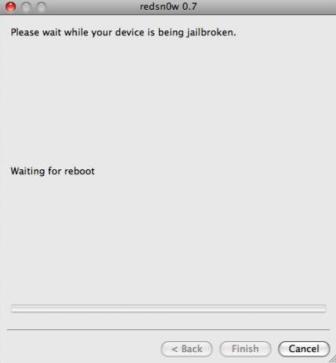
ขั้นที่ 15 : redsn0w จะทำการอัปเดต ramdisk อะไรของมันไปเรื่อยๆครับ ปล่อยตามสบาย รอใช้ iphone 3.0 ได้เลย อิอิ
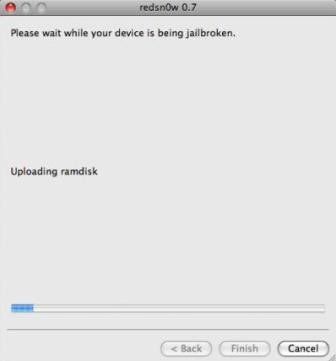
ขั้นที่ 16 : โปรแกรมทำงานสักพักถ้าเสร็จจะปรากฎข้อความ Done! ให้คลิก Finsh ได้เลยครับ หลังจากนั้นเครื่องจะทำการ Restart แล้วจะเข้าขั้นตอนสุดท้ายคือการ jailbroken พร้อมลง Cydia มาให้เรา (ขั้นนี้เราจะเห็นเจ้า สัปปะรด มันมาวิ่งเล่นให้เราดูคลายเครียดครับ) แล้วหลังจากเสร็จเราก็จะเห็น Home Screen ของ Iphone 3.0 ที่สวยหรูละ
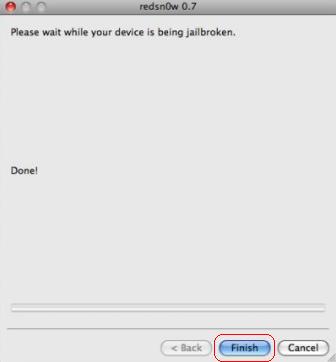
ก็เสร็จสิ้นสำหรับการ jailbreak iphone บน windows ไม่ยากเลยใช่ไหมลองทำดูนะครับ (-;
ต่อไปก็คงเป็นขั้นการที่จะ Unlock iphone ของเราสามารถโทรได้ครับ โดยเราจะใช้ Ultrasn0w
โปรดจำไว้ว่า ต้องสำรองข้อมูล (backup) ข้อมูลของคุณก่อนนะครับ
ขั้นที่ 1 : สร้างโฟลเดอร์ใหม่ไว้ที่ desktop หน้าเครื่องตั้งชื่อว่้า Pwnage(หรืออื่นๆก็ได้ครับ)
ขั้นที่ 2 : ดาวน์โหลด redsn0w และ iPhone OS 3.0 – iPhone1,2_3.0_7A341_Restoreไป เก็บไว้ที่โฟลเดอร์ที่สร้างขึ้นจากขั้นที่ 1
ขั้นที่ 3 : แตกไฟล์ (Extract) redsn0w.zip ไปยังโฟล์เดอร์ Pwnage
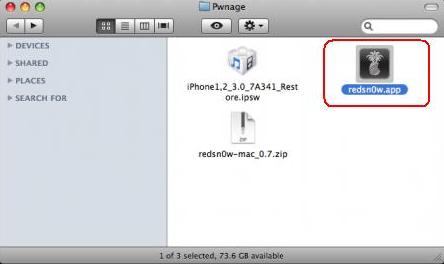
ขั้นที่ 4 : ต่อ iphone เข้ากับคอมพิวเตอร์แล้วเปิดโปรแกรม itune ขึ้นมา
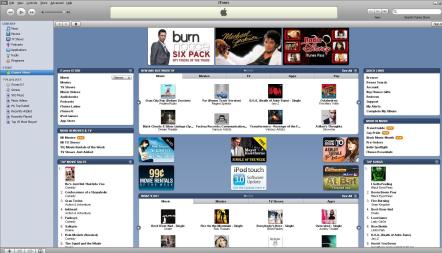
ขั้นที่ 5 : เลือกที่ iphone ที่เราเสียบเข้าไปรอสักระยะมันจะเจอเครื่องที่แถบด้านซ้ายมือนะครับ เมื่อคลิกแล้วหน้าตาจะเป็นแบบนี้
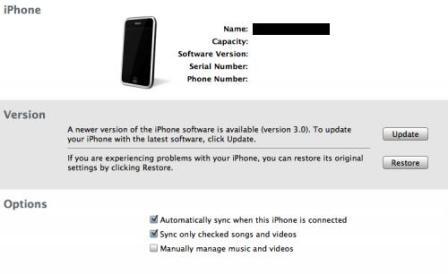
ขั้นที่ 6 : กด Option ค้างไว้แล้วกด Restore หลังจากนั้นเลือก firmware จากโฟล์เดอร์แรกมาครับ แล้วกด Open แล้วรอจนกว่า itune จะทำการ restore เสร็จจะใช้เวลาสักพักครับ
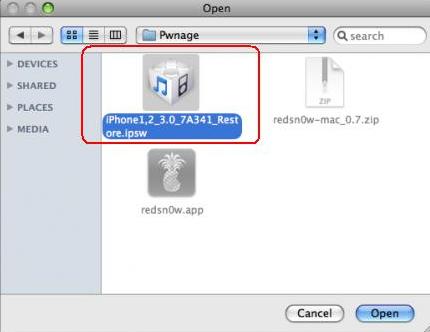
ขั้นที่ 7 : เปิดโปรแกรม redsn0ws.app ในโฟล์เดอร์ที่โหลดมา ขึ้นมา
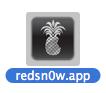
ขั้นที่ 8 : เมื่อ redsn0w รันขึ้นมาแล้วให้กดปุ่ม Browse
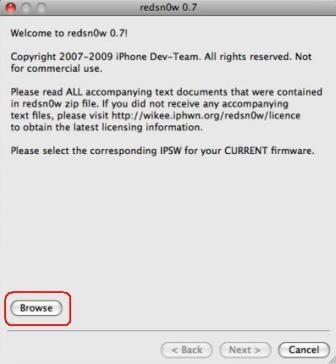
ขั้นที่ 9 : เลือกตัว firmware iPhone1,2_3.0_7A341 จากโฟล์เดอร์แรก แล้วก็ Open
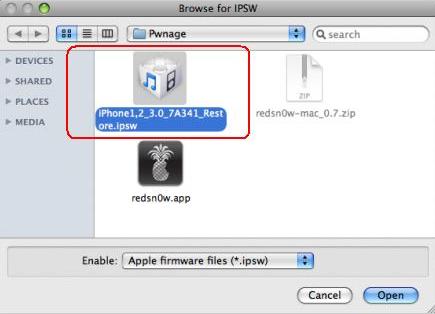
ขั้นที่ 10 : redsn0w จะตรวจสอบความถูกต้อง ไม่้ต้องคิดไรมากกด Next ได้เลย
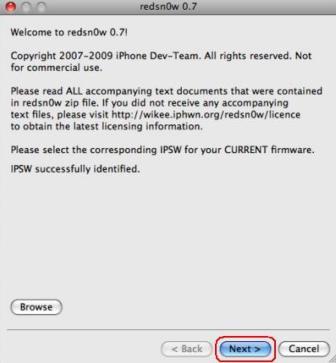
ขั้นที่ 11 : เช็คเครื่องหมายถูกที่หน้า Install Cydia หากมีให้เลือกอีกอันคือ Icy ไม่ต้องติ๊กนะครับ ติ๊กที่ Cydia เท่านั้นครับ
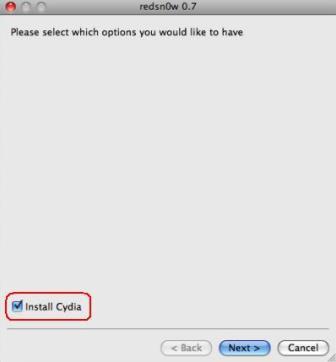
ขั้นที่ 12 : ปิด iphone และ itune แล้วคลิก Next
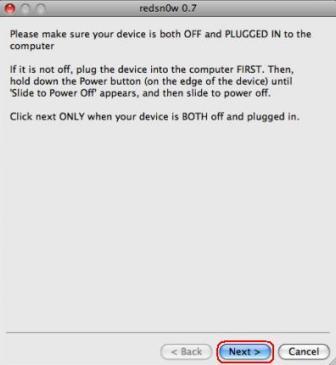
ขั้นที่ 13 : จะเข้าขั้นตอน DFU Mode อาจจะต้องกดหลายครั้งถ้ายังไม่ชิน ขั้นตอนคือ
- กดปุ่ม Power ที่ด้านบนประมาณ 3 วินาที(จะเห็นรูป Apple ขึ้นมา)
- กดปุ่ม Home ค้างไว้อีก 10 วินาที (ขณะนี้ก็ยังกด Power ไปด้วยนะครับ)
- ปล่อยปุ่ม Power ออก โดยยังกดปุ่ม Home อยู่ต่อไปเรื่อยประมาณ 30 วินาที ถ้าไม่สำเร็จโปรแกรมจะฟ้องครับ แล้วมันจะให้เราทำใหม่อีกรอบจนกว่าจะได้ครับ

รูปที่ 2 ให้กดปุ่ม Home ประมาณ 10 วินาที(โดยปุ่ม Power ยังกดค้างไว้อยู่)
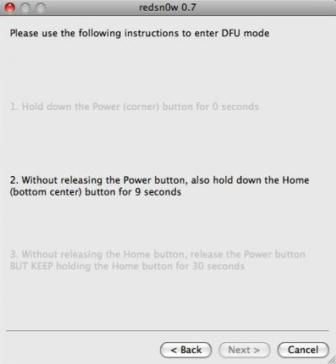
รูปที่ 3 ให้ปล่อย Power แต่กด Home ค้างไว้ต่อไปอีกประมาณ 30 วินาที
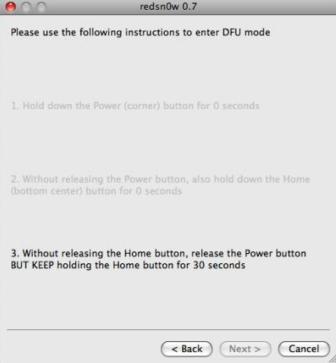
ขั้นที่ 14 : ถ้าทุกอย่างผ่านจะเห็นแบบนี้
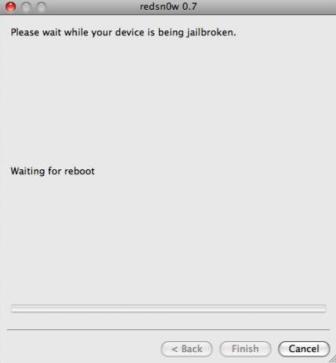
ขั้นที่ 15 : redsn0w จะทำการอัปเดต ramdisk อะไรของมันไปเรื่อยๆครับ ปล่อยตามสบาย รอใช้ iphone 3.0 ได้เลย อิอิ
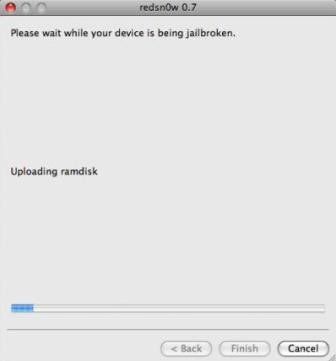
ขั้นที่ 16 : โปรแกรมทำงานสักพักถ้าเสร็จจะปรากฎข้อความ Done! ให้คลิก Finsh ได้เลยครับ หลังจากนั้นเครื่องจะทำการ Restart แล้วจะเข้าขั้นตอนสุดท้ายคือการ jailbroken พร้อมลง Cydia มาให้เรา (ขั้นนี้เราจะเห็นเจ้า สัปปะรด มันมาวิ่งเล่นให้เราดูคลายเครียดครับ) แล้วหลังจากเสร็จเราก็จะเห็น Home Screen ของ Iphone 3.0 ที่สวยหรูละ
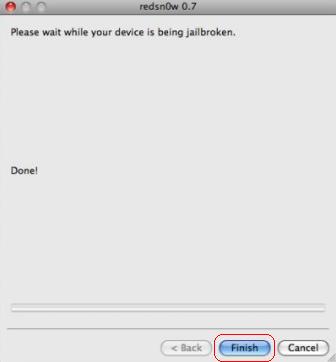
ก็เสร็จสิ้นสำหรับการ jailbreak iphone บน windows ไม่ยากเลยใช่ไหมลองทำดูนะครับ (-;
ต่อไปก็คงเป็นขั้นการที่จะ Unlock iphone ของเราสามารถโทรได้ครับ โดยเราจะใช้ Ultrasn0w